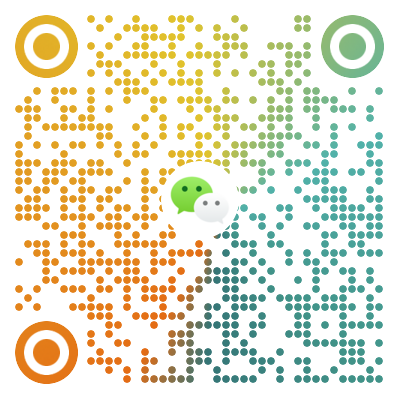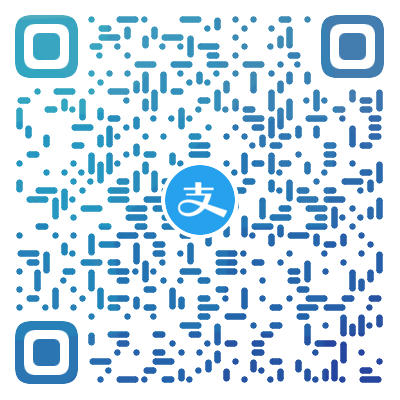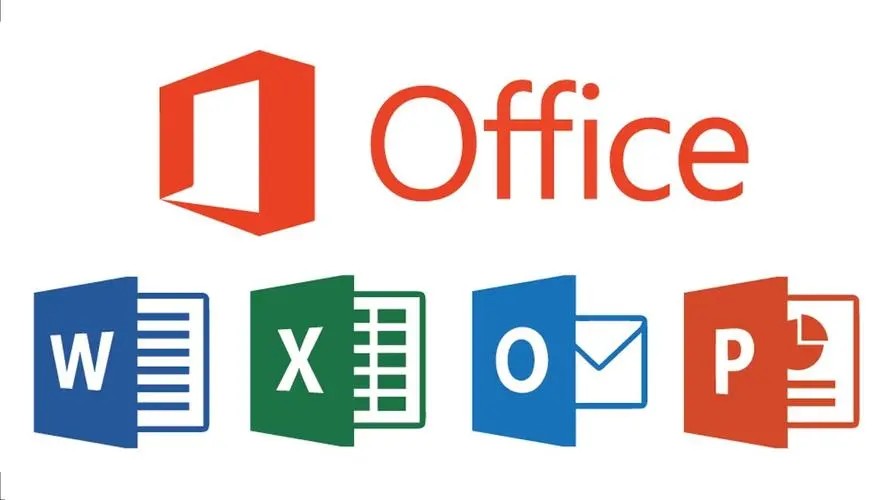从零开始搭建博客

从零开始搭建博客
彼岸的風前言
之前我是把博客部署在GiteePages上,免费并且在大陆访问速度也不错。现在GiteePages的功能下线了,官方也没有给出明确的时间恢复。随着学习东西越来越多,自己的笔记越来越多,做个博客还是很有必要的,除了能记录下自己的生活和学习,还能把自己踩过的坑分享给别人,也是件不错的事😊。本文主打白嫖0成本即可实现,现在方案是把Hexo提交给GitHub仓库中,通过Cloudflare托管访问,实测访问速度勉强能用,域名是统一的xxx.pages.dev,也可以自己准备个域名在部署完成之后修改为自己的域名。这里在解释下为什么不直接部署在GitHubPages上,原因不用多说了,大陆几乎访问不了且在GitHubPages上部署仓库必须是公开的,出于个人信息安全考虑,使用cloudflare pages部署比较好。
搭建步骤
- 安装Git
- 安装Node.js
- 安装Hexo
- 注册GitHub
- 生成SSH秘钥添加到GitHub账号中
- 创建GitHub仓库,将hexo上传到GitHub仓库
- 注册Cloudflare并在Pages部署你的hexo博客(完成~~白嫖版😋)
- 设置个人域名(需要花钱)
安装Git
Git的官网国内访问速度超慢,我这已经有下载包的安装包,直接点击下载即可。
安装完成之后在命令行里输入 git --version 来查看一下版本验证是否安装成功。
安装Node.js
Hexo是基于node.js编写的,所以需要安装一下node.js和里面的npm工具。
直接在官网进行下载,这里推荐下载“长期维护版”。
按步骤安装好后Win + R 打开命令提示符,再输入npm 回车,如果出现如图所示的帮助内容则说明npm安装成功且环境配置正确。
如果出现 node 不是内部或外部命令,也不是可运行的程序或批处理文件的提示,按照如下步骤来修复环境:
添加环境变量
然后一路“确定”,再重新测试环境即可。
安装Hexo
git和nodejs安装好后,就可以安装Hexo了,首先创建一个文件夹用来存放博客文件,然后进入文件夹,右键 Open Git Bash here
输入下面命令来安装Hexo
1 | npm install -g hexo-cli |
安装完后输入 hexo -v 验证是否安装成功
接下来构建Hexo,即初始化我们的博客,输入 hexo init folder folder替换成你的文件夹名字,例如我创建的叫hexoblog,执行完成如下图
1 | hexo init hexoblog |
1 | <folder> |
更换hexo其他主题和一些美化的配置这里就不做演示了,具体可以到Hexo的官方文档中查阅学习
这里再解释一下Hexo常用的几个命令,后面部署中会用到。
- hexo g ----- 生成博客静态页面(hexo generate)
- hexo s ----- 本地浏览博客(hexo server)本地浏览地址:http://localhost:4000
- hexo cl ---- 清理 hexo g 生成的内容(hexo clean)
- hexo d ----- 发布博客(hexo deploy)
注册GitHub
接下来就去注册一个github账号,用来存放我们的网站。大多数小伙伴应该都有了吧,作为一个合格的程序猿(媛)还是要有一个的。
国内访问github时好时坏,如果打不开网页,可能需要魔法来辅助下,具体操作方法可在科学上网一文中查阅。(校验码联系博主获取)
生成SSH添加到GitHub
注册GitHub账号后,我们回到桌面右键 Open Git Bash here ,然后输入下面命令:
1 | git config --global user.name "yourname" |
yourname输入你的GitHub用户名,youremail输入你GitHub的邮箱,配置好之后创建SSH,输入下面命令一路回车
1 | ssh-keygen -t rsa -C "youremail" |
完成之后在C盘Users中的.ssh文件夹中找到id_rsa.pub,用记事本打开复制里面的秘钥。打开GitHub右上角点击头像Settings点击SSH and GPG keys创建一个新的SSH起个名字,把刚才的秘钥复制进去如图所示:
添加完成之后在git bash 输入下面命令,出现你的用户名,那就添加成功了。
1 | ssh -T git@github.com |
创建GitHub仓库,将hexo上传到GitHub仓库
打开GitHub,在右上角处点击New repository。
设置仓库名称(尽量不用使用中文命名),属性选择私人仓库。这里说明一下因为我们要使用Cloudflare部署博客,需要把博客的源码上传到仓库中,出于对个人信息的安全考虑,所以设置为私人仓库。创建完成之后,复制git链接,建议使用SSH链接。
在除C盘外的任意盘根目录下,右键 Open Git Bash here 输入:
1 | git clone git@github.com:yourname/example.git |
这里把链接替换成你自己的用户名和仓库名,会自动下载仓库的文件夹,注意当前目录不要有和仓库同名的文件夹。
将之前博客文件全部复制到github仓库文件夹内如图:(PS:这里我复制的是我自己的博客文件)
git常用的几个命令:
- git init ----- 创建git仓库
- git add . ----- 将所有文件添加到暂存区
- git commit -m "更新博客内容" ----- 将暂存区内容添加到本地仓库中,"更新博客内容"是本次更新的内容描述
- git push -u origin master ----- 推送本地仓库到git仓库master
比如这次我对博客进行更新,进入到git仓库的文件夹,右键 Open Git Bash here 同步仓库时需要输入的命令就是:
1 | git add . |
如果不打算每次写commit,这里已经写好了一个快捷指令,下载放到博客根目录每次更新代码双击指令即可。
注册Cloudflare并在Pages部署你的hexo博客
没有Cloudflare的小伙伴先在官网注册好账号后,进入主页点击Workers和Pages,选择Pages连接到Git选择你的博客仓库
构建下配置内容,按照图中内容填写
添加环境变量NODE_VERSION ,NPM_VERSION ,值为你的电脑中nodejs和npm的版本号
最开始部署,大功告成,完结撒花😊!部署完成之后打开cloudflare给的链接即可看到你的博客啦~
设置个人域名
在你部署的项目中找到自定义域名
输入你要使用的域名,并在域名解析中添加一个cname解析,指向cloudflare pages分配的地址,就可以用你的域名访问博客了!
本文主要介绍0成本快速搭建博客,(主打白嫖哈哈😅)域名就不做过多赘述了网上有很多,腾讯云,阿里云都可以。感兴趣的小伙伴可以去了解一下。